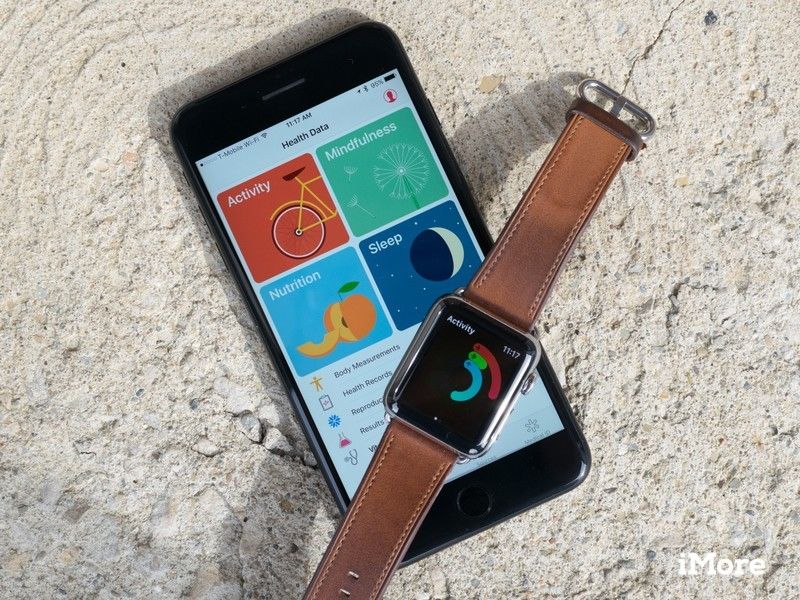
За последние несколько лет приложение «Здоровье» — и все данные о фитнесе — стали все более и более важными для обычных пользователей iPhone. Если у вас есть Apple Watch, у вас будут месяцы (и, возможно, годы) информации о сердцебиении и активности, а также любые отправленные приложением данные, отслеживание сна, отслеживание шагов и многое другое.
Резервное копирование этих данных важно с точки зрения сохранения — в конце концов, вы не хотите тратить все это время на сбор данных только для того, чтобы их потерять. Но Apple также заботится о том, чтобы сохранить его от посторонних глаз. Вот почему, когда Apple впервые запустила приложение Health, вы могли выполнять резервное копирование данных Health только через зашифрованную паролем резервную копию iTunes.
Поскольку облачное шифрование Apple улучшилось, компания добавила зашифрованные резервные копии iCloud. И если на вашем iPhone установлена iOS 11 или более поздняя версия, вы можете вместо этого выбрать активную синхронизацию данных о своем здоровье с iCloud.
Чем Health Health синхронизация iCloud отличается от резервного копирования
Когда вы создаете резервную копию вашего iPhone через iCloud, вы делаете резервную копию того, что вы сделали с момента последнего резервного копирования. Это включает в себя изменения в контактах, данных о работоспособности, сообщениях электронной почты, приложениях и их расположении на главном экране и многое другое. Информация в этой резервной копии доступна только для вашего текущего устройства или когда вы восстанавливаете новое устройство с помощью резервной копии, однако, и требует входа в ваш Apple ID. Вы можете автоматически создавать резервные копии каждую ночь, когда подключены к сети и подключены к Wi-Fi, или вручную создайте резервную копию с помощью приложения «Настройки».
В отличие от этого, синхронизация iCloud происходит автоматически и выполняется несколько раз в течение дня. Мы уже используем iCloud для синхронизации таких вещей, как пароли связки ключей, Apple Notes, закладки Safari, настройки HomeKit, пропуски кошелька без кредитной карты, информация календаря и т. П .; Все эти параметры можно включать или отключать по отдельности на экране iCloud в приложении «Настройки» на каждом устройстве.
Если вы используете iOS 11 или более позднюю версию, у вас теперь есть переключатель Health в окне настроек iCloud, который вы можете включить или отключить. Когда переключатель включен и вы подключены к сети, ваш iPhone будет шифровать и синхронизировать данные о работоспособности в iCloud, а также на любых устройствах, которые могут считывать данные о работоспособности, подключенные к вашей учетной записи. Есть два айфона с разными резервными копиями? С синхронизацией iCloud теперь вы можете синхронизировать данные между ними.
Здесь стоит отметить один момент: если вы включите синхронизацию работоспособности для iCloud, ваши данные о работоспособности больше не будут храниться в вашей обычной резервной копии iPhone. Это не должно быть проблемой, но ради безопасности: если вы планируете прекратить использовать синхронизацию iCloud, обязательно дождитесь, пока информация о вашем здоровье не заполнится на вашем iPhone, а затем сделайте полную резервную копию, чтобы обеспечить безопасное хранение ваших данных. ,
Что синхронизирует iCloud из вашего репозитория Health
- Данные о состоянии здоровья (информация о частоте сердечных сокращений, отслеживание сна, количество шагов, повышение и т.д.)
- Источники и подключенные устройства
- Медицинский идентификатор
- Кольца активности
- Разминки
- Часы работы
- Достижения деятельности
Почему я должен использовать Health iCloud Sync вместо резервного копирования?
Короче говоря, синхронизация iCloud обеспечивает резервное копирование данных о состоянии вашего здоровья на разных устройствах, а не только на один iPhone; если вы забудете сделать резервную копию вашего iPhone на неделю, а затем утопите его в походе, вы потеряете все эти данные о здоровье. Напротив, до тех пор, пока у вас включена синхронизация iCloud и некоторая форма интернета, у вас все еще будут все эти данные, готовые для синхронизации с новым iPhone, когда вы вернетесь домой.
Другая важная причина использования синхронизации iCloud: она позволяет перемещать данные о работоспособности и активности без необходимости восстановления устройства из резервной копии. Это большая победа для толпы iPhone с чистой установкой, но это также хорошо для таких людей, как я, которые часто тестируют несколько устройств — и несколько часов Apple Watch — и потеряли данные в прошлом, потому что я мог синхронизировать только свои данные о здоровье в одном репозитории.
Как и в случае с iCloud Keychain и Messages, ваши данные о состоянии здоровья полностью зашифрованы: Apple не может увидеть, пропустили ли вы цель своей деятельности на этот день, и компания этого не хочет. (Вот для чего нужны уведомления о поездке в вину от Apple Watch.)
Почему я не должен использовать синхронизацию iCloud для здоровья?
Я очень взволнован синхронизацией iCloud для Health, но есть пара крайних случаев, когда вы не захотите немедленно включить его в iOS 11.
Вы используете один идентификатор iCloud для всей семьи
Прежде всего, пожалуйста, не делайте этого. Вместо этого создайте учетную запись Family Sharing и создайте отдельные идентификаторы для своей семьи. На данный момент в iCloud слишком много индивидуальных данных, чтобы иметь смысл делиться индивидуальной учетной записью.
Но, тем не менее, если вы склонны делить одну и ту же учетную запись для нескольких людей, данные о здоровье каждого человека с соответствующего устройства будут смешаны и будут выглядеть действительно странно.
У вас все еще есть куча устройств на iOS 10, включая синхронизированное с вашими Apple Watch
Ваши данные о работоспособности не будут синхронизироваться с устройствами на iOS 10, поэтому вы не хотите настраивать синхронизацию iCloud Health, если на самом деле не воспользуетесь ею.
Вы беспокоитесь о безопасности своих медицинских данных
Хотя это вполне обоснованная проблема, система безопасности Apple никогда не была взломана, и ее система многоключевого шифрования потребовала бы, чтобы потенциальный хакер имел физический доступ к вашему телефону для расшифровки ваших данных (в дополнение к взлому личных ключей Apple). Apple, вероятно, получит больше информации о том, как это работает, когда обновит руководство по безопасности iOS, но если вы все еще беспокоитесь о безопасности своих данных, вы всегда можете вместо этого сделать зашифрованные резервные копии в iTunes.
Как настроить синхронизацию iCloud для здоровья на вашем iPhone
Настроить синхронизацию работоспособности на вашем iPhone довольно просто, если вы используете iOS 11.
- Запустите настройки приложение.
- Нажмите Apple ID баннер в верхней части экрана.
- Нажмите ICloud.
Нажмите на переключатель рядом с Здоровье чтобы включить его.
![]()
Одна большая заметка: Если вы планируете перейти на новый iPhone без восстановления из резервной копии, убедитесь, что на вашем старом iPhone включен переключатель «Здоровье» и он синхронизирован. В противном случае вы рискуете не передать свои данные о здоровье.
Другие вопросы о здоровье синхронизации в iOS 11?
Дайте нам знать ниже!
Серенити Колдуэлл внес вклад в более раннюю версию этой статьи.
IOS
Оцените статью!
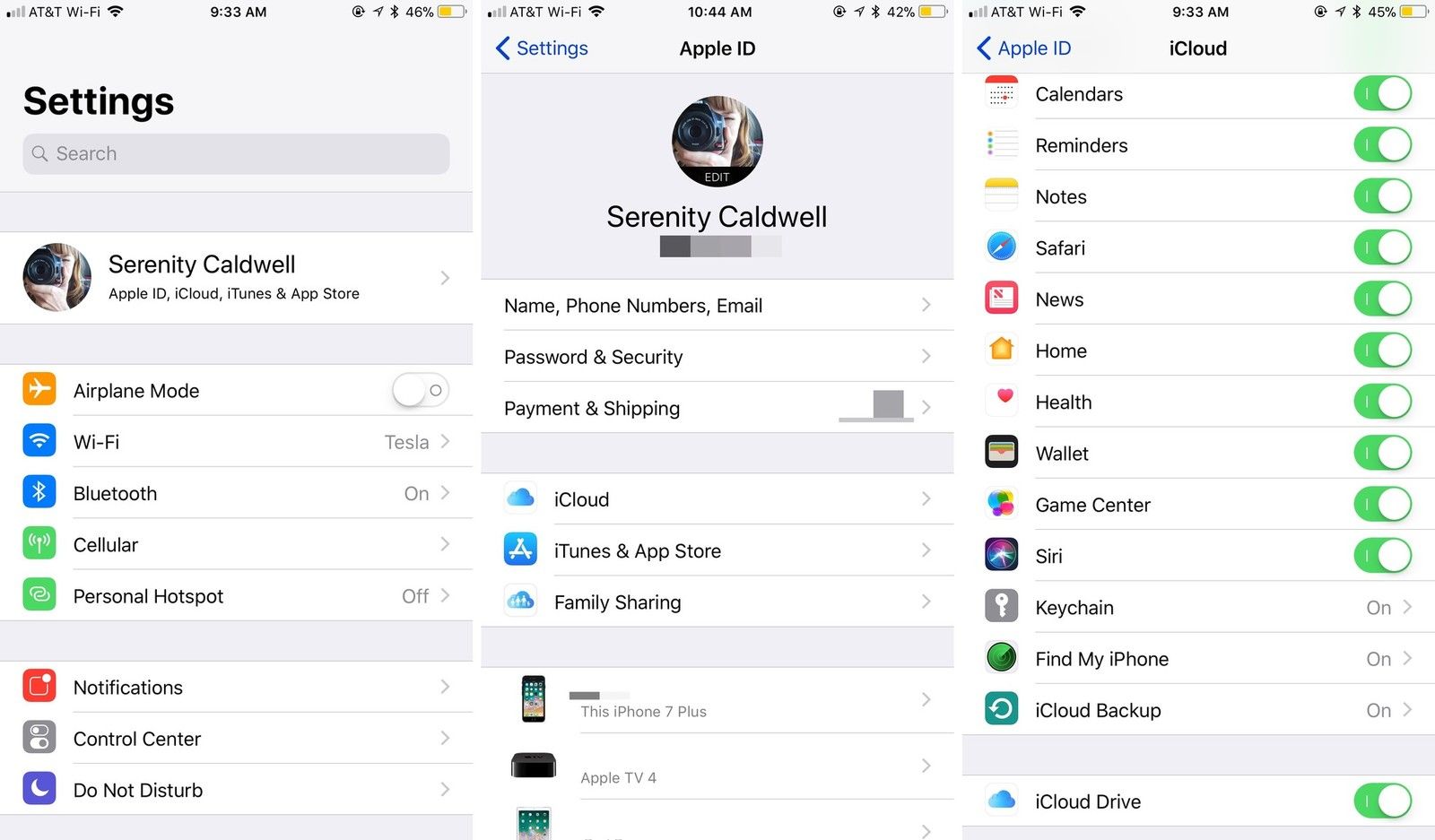


![Как исправить то, что Whatsapp не загружается, продолжает падать на iPhone SE после установки последней версии iOS [Руководство по устранению неполадок]](https://appleb.ru/wp-content/uploads/2020/04/kak-ispravit-to-chto-whatsapp-ne-zagruzhaetsja_1-300x330.jpg)
Отправляя сообщение, Вы разрешаете сбор и обработку персональных данных. Политика конфиденциальности.